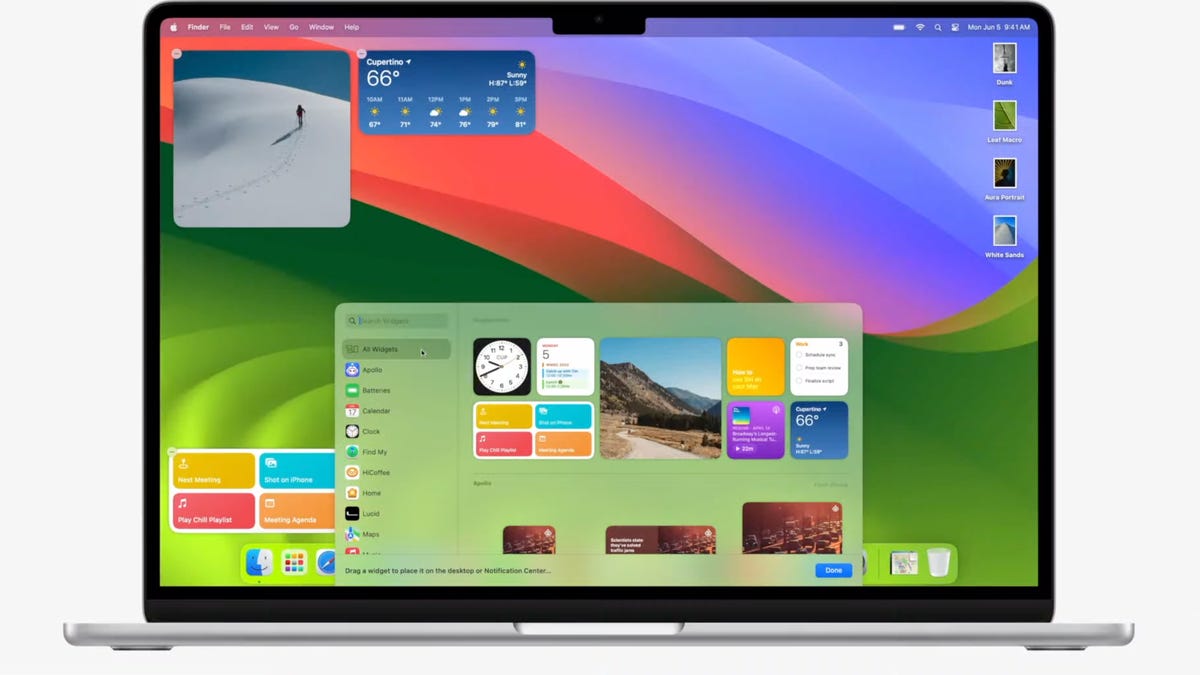升级到MacOS Sonoma?首先要做这7件事
7 things to do before upgrading to MacOS Sonoma

苹果已经开始向兼容的Mac和MacBook推送MacOS Sonoma,而强烈诱惑着我们不加思考地点击那个立即升级按钮。
尽管大多数人都会这样做,但我更喜欢采取更谨慎的方法,因为我遇到过一些人在升级后丢失数据或因崩溃、不稳定性和其他麻烦问题而感到沮丧。
此外:iPhone 15过热?这里有一些需要了解和处理的事情
在点击那个诱人的立即升级按钮之前,我会做以下几件事!
我知道有多么诱人,想要不加思考地点击立即升级按钮!
1. 更新所有应用程序
我的意思是所有的应用程序。
从我从苹果应用商店下载的东西(要做到这一点,点击菜单栏中的苹果图标,然后点击应用商店,然后点击更新),到像Microsoft Office和Adobe Creative Cloud套件这样的东西(它们将有其自己的更新程序)。
此外:如何轻松将Mac备份到USB驱动器(并感觉自己像詹姆斯邦德)
在MacOS升级后导致崩溃和不稳定性的头号原因是运行过时的应用程序。
2. 备份!
确保你有一个或两个备份,以防万一出现问题。
我的首选是使用Time Machine进行本地备份(点击系统偏好设置,然后点击通用,然后点击Time Machine),或使用像Carbon Copy Cloner这样的第三方应用进行备份,并使用像Backblaze这样的服务进行离线云备份。
此外:硬件故障,但由于这个备份计划,我从未丢失过数据
你认为不需要这样做吗?我希望你想象一下你的Mac上的所有数据都消失了。如果这让你感到恐惧,那么你需要备份。
如果你真的不在乎Mac上的内容,那么一种完全刷新你的Mac的方法可能是将其擦除并从头重新加载MacOS,摆脱积累了几个月甚至几年的垃圾。
3. 收集你的密码
你需要你的iCloud密码,如果你进行了加密备份,还需要你的Time Machine备份的密码,或者你在线云备份提供商的密码。
4. 给你的Mac充电
如果你有一台MacBook,请确保电池充满,并且在进行更新时系统也连接到交流电源。
对于Mac来说,如果电源看起来不稳定,请不要进行更新,或者确保你有备用电源,如电源站或UPS(不间断电源),可以在更新期间保持系统供电。
5. 确保你有良好的互联网连接
MacOS Sonoma大约有6.5GB,所以你需要有一个良好的互联网连接来处理这种下载。
6. 留出足够的时间
如果你时间不够,或者你要离开,请不要进行更新。你需要几个小时的时间,如果出现问题可能需要更多时间。
此外:如何更新所有苹果设备(iPhone、iPad、Apple Watch、Mac等)
如果你时间紧迫,这不是你应该做的事情!
7. 如果不确定,就等待
很快苹果将推出一个修复Sonoma中出现的漏洞的更新。
如果你想避免任何烦人或可能导致问题的漏洞,最好等待Sonoma 14.0.1更新发布。